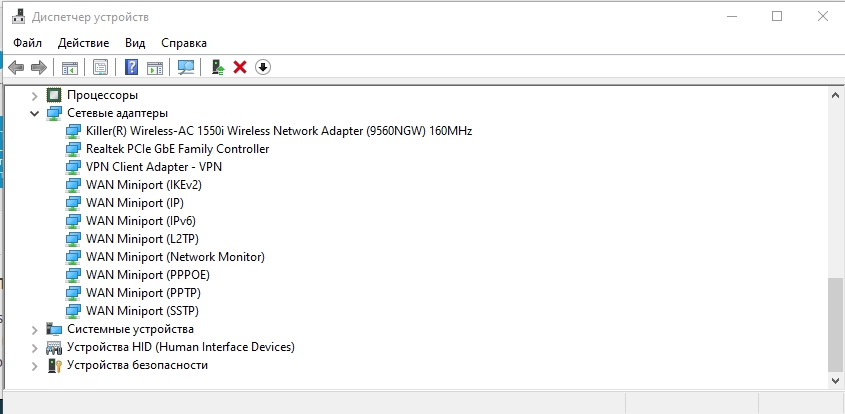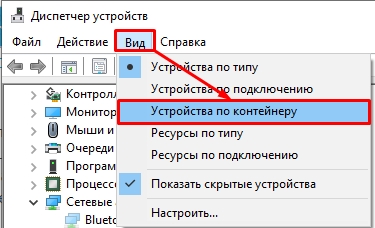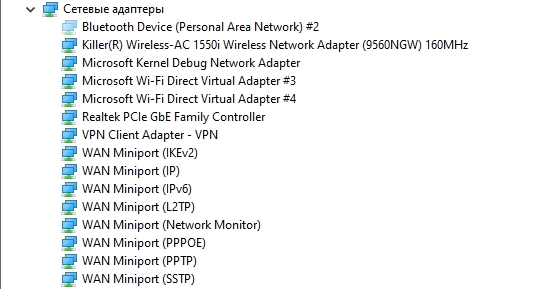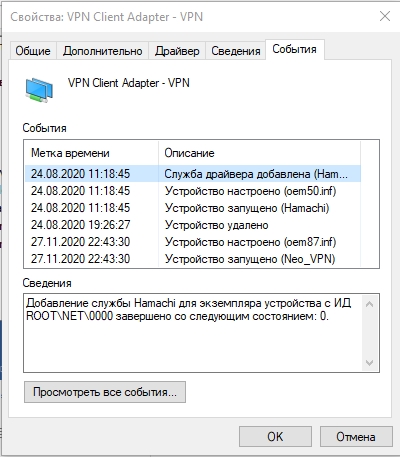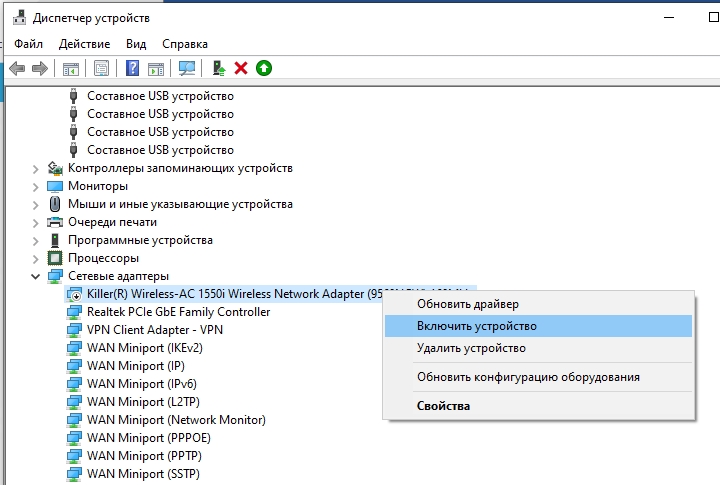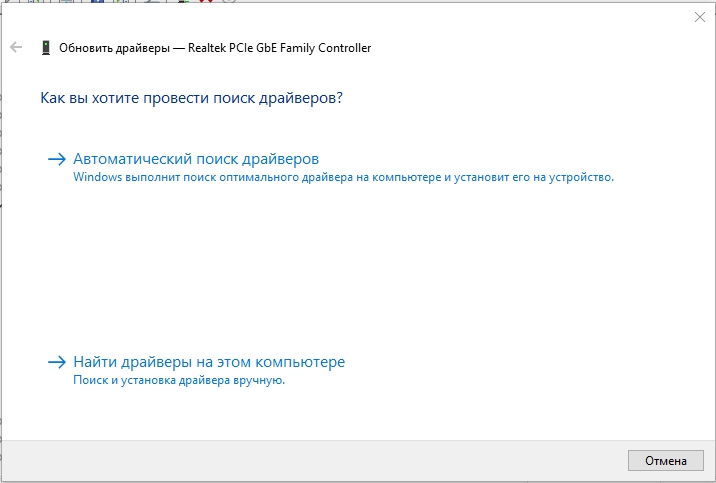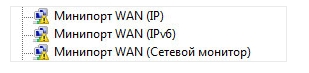Что такое WAN miniport (IKEv2, IP, IPv6, L2TP, Network Monitor, PPPOE, PPTP, SSTP)
Всем привет! Сегодня я немного опешил от того, что пишут в этих ваших интернетах. Суть такова – ко мне обратился мой старый знакомый со словами, что у него есть проблемы с интернетом. А все началось с того, что он в «Диспетчере устройств» в разделе «Сетевые адаптеры» наткнулся на странные устройства «WAN miniport», которых было несколько. Учение – свет, и с вопросом: А что же такое WAN miniport? – он полез в интернет, где в первых двух статьях говорилось, что если такое отображается у вас в диспетчере устройств, то это прям беда-беда, и скоро ваша сетевая карта сломается или выйдет из строя.
Это же насколько нужно быть недалеким и вообще не разбираться в технологиях, чтобы на серьезных щах такое писать?! И подобная ахинея написана сразу в двух статьях, висящих в топах поисковика.
Проблема в том, что мой знакомый взял и удалил их, а потом начал жаловаться, что у него есть проблемы с подключением к интернету. Давайте я коротко расскажу про WAN miniport – что это, для чего нужен и как он используется в компьютере.
Про все устройства раздела «Сетевые адаптеры»
Раз уж зашла такая тема, я решил описать все устройства, которые там есть. Покажу на примере своих. Для того, чтобы увидеть все устройства, нажмите выше «Вид» и выберите «Показать скрытые устройства».
- RealtekPCIeGbEFamilyController – это ваша сетевая карта, именно то устройство, которое имеет сетевой разъем. Именно через неё вы можете по кабелю подключиться к роутеру, или воткнуть сюда провод от провайдера. В названии могут быть другие слова: Intel, Qualcomm Atheros, Ethernet. Если его нет, то есть два варианта. Или на него не установлены драйвера, или он сломан. По установке драйверов можно почитать подробную инструкцию тут.
- Беспроводной Wi-Fiадаптер – может иметь в своих названиях слова: Wireless, IEEE 802.11, Dual Band, AC, WLAN. Это тот модуль с помощью, которого вы можете подключиться к беспроводной WiFi сети. На ноутбуках он есть сразу, а вот на персональных компьютерах – не на всех.
- Bluetooth – также есть на ноутбуках и на некоторых ПК, позволяет подключаться к устройствам с помощью «Bluetooth». Если он выключен в Windows 10, то он может не отображаться в обычном списке, а вы его должны видеть как слегка прозрачную иконку.
- MicrosoftWi-FiDirectVirtualAdapter – используется для подключения к устройствам по средствам Wi-Fi Direct. Два устройства могут подключаться посредством Wi-Fi без участия роутера.
- MicrosoftKernelDebugNetworkAdapter – необходим для того, чтобы переподключаться к сети, при проблемах с коннектом.
- VPNClientAdapter – виртуальное устройство, для подключения к выделенной VPN сети. Устанавливается вместе с программами, которые эти сети используют. В моем случае она была установлена программой Hamachi. Чтобы это посмотреть, нажмите правой кнопкой мыши, зайдите в «Свойства» и посмотрите на вкладку
«События».
- WANMiniport(IKEv2, IP, IPv6, L2TP, NetworkMonitor, PPPOE, PPTP, SSTP) – Виртуальные минипорт для подключения к сетям различных типов. Расскажу на примере. В том же Ростелеком используется подключение PPPOE, где нужно помимо всего для авторизации в сети провайдера ввести логин и пароль. В том же ТТК используется динамический IP. В общем эти порты нужны, и без них подключиться к любой из сетей вы не сможете.
- TAP-Windows Adapter V9 – тоже может появляться при подключении к VPN с помощью разных программ.
В любом случае все эти устройства не устанавливаются системой просто так, и они нужны. В более редких случаях некоторые виртуальные устройства устанавливаются после инсталляции различных программ, которые используют виртуальные сетевые карты. В моем случае это программа Hamachi.
Различные проблемы с устройствами
Как говорят все великие программисты: «Работает? – Не трогай!». Если у вас все хорошо, интернет работает, птички поют, а компьютер работает как никогда, то ничего менять, включать или переустанавливать не стоит. Но если есть проблемы, то стоит их решать. Давайте рассмотрим самые популярные.
Если вы видите стрелочку, которая указывает вниз, то значит устройство не задействовано. Нажимаем ПКМ и выбираем «Включить устройство».
Если есть какие-то проблемы с подключением по кабелю или по Wi-Fi, то вы можете «Обновить драйвер» для этого устройства. Вылезет вот такое окошко, где нужно будет выбрать пункт «Автоматический поиск драйверов».
Не всегда таким образом удается обновить драйвера. Дело в том, что в таком случае идет поиск с серверов Microsoft (да, вы должны при этом быть подключены к интернету). Поэтому иногда приходится искать их и устанавливать вручную. Можете посмотреть инструкции ниже:
Вы также можете выключить какое-то устройство или удалить, но делать я это не рекомендую.
Есть еще другая проблема, когда сверху Минипорта WAN висит восклицательный знак.
Если зайти в свойства, то вы увидите Код 19 или 52. Проблема появляется из-за антивирусной программы. Очень часто таким балуется Касперский. Суть такова: из-за бага антивирусник берет и подменяет оригинальные сетевые драйвера на свои. Зачем? – во имя Сата. то есть для защиты. Они не имеют специальной цифровой подписи, и операционная система их не использует. Как решается эта проблема? – вам нужно удалить вашу сетевую карту, а после этого перезагрузить компьютер. Драйвера будут установлены автоматически.
На этом все, если у вас еще остались вопросы, или я какие-то из устройств не разобрал, то пишите в комментариях, я вам помогу.
Драйвер для wan miniport sstp windows

Здравствуйте есть проблема в диспетчере устройств отображаются устройства с восклицательным знаком в свойствах написано Windoes не удается загрузить для него нужные драйверы (Код 31)
Wan Miniport (IKEv2)(IP)(IPv6)(PPTP) и.т.д
подскажите где взять для них драйвера?
P/S windows 7 домашняя расширенная 64х ноутбук Sony Vaio VPCEB3D4R.
| Конфигурация компьютера |
| Материнская плата: ASUS P8Z77-V LE PLUS |
| HDD: Samsung SSD 850 PRO 256 Гб, WD Green WD20EZRX 2 Тб |
| Звук: Realtek ALC889 HD Audio |
| CD/DVD: ASUS DRW-24B5ST |
| ОС: Windows 8.1 Pro x64 |
| Прочее: корпус: Fractal Design Define R4 |
Перезагрузиться в безопасном режиме и удалить нерабочие адаптеры.
Там же в Диспетчере устройств удалить сетевую карту (чтобы она определилась заново).
Перезагрузиться и включить интерфейсы обратно:
Если же вы забыли свой пароль на форуме, то воспользуйтесь данной ссылкой для восстановления пароля.
| Конфигурация компьютера |
| Материнская плата: ASUS P8Z77-V LE PLUS |
| HDD: Samsung SSD 850 PRO 256 Гб, WD Green WD20EZRX 2 Тб |
| Звук: Realtek ALC889 HD Audio |
| CD/DVD: ASUS DRW-24B5ST |
| ОС: Windows 8.1 Pro x64 |
| Прочее: корпус: Fractal Design Define R4 |
| При введении netsh int teredo set state enabled, в командной строке пишет «параметр задан неверно» |
| так же не удалось удалить teredo, 6to4, isatap, istap#2 |
Предлагаю не обращать внимания.
Вычищать в реестре — себе дороже (игра не стоит свеч, а результат — труда).
Как уже было сказано:
| вместо них создались новые, нормально работающие |
| Предлагаю не обращать внимания. |
| Конфигурация компьютера |
| Материнская плата: ASUS P8Z77-V LE PLUS |
| HDD: Samsung SSD 850 PRO 256 Гб, WD Green WD20EZRX 2 Тб |
| Звук: Realtek ALC889 HD Audio |
| CD/DVD: ASUS DRW-24B5ST |
| ОС: Windows 8.1 Pro x64 |
| Прочее: корпус: Fractal Design Define R4 |
 | CBS.zip |
| (48.6 Kb, 34 просмотров) | |
похожая проблема на ноуте тошиба а300 с вин 7 максимальной
есть Wan Miniport (ip), Wan Miniport(ipv6), Wan Miniport(сетевой монитор) все с восклицательными знаками, при этом сетевушка и вафля стоят и типо нрмально работают
но в центре управлния сетями и общим доступом на вкладке(или как там) Изменение параметров адаптера НЕТ ниодного подключения, там тупо пусто и естессно инет не пашет ибо «Нет достуных подключений»
делал почти все из выше перечисленного результат нулевой
| netsh interface reset all netsh interface ip reset resetlog.txt netsh interface ipv4 reset resetlog.txt netsh interface ipv6 reset resetlog.txt netsh winsock reset netsh firewall reset |
Netcfg -u ms_pppoe
Netcfg -u ms_pptp
Netcfg -u ms_l2tp
Netcfg -u ms_ndiswan
Netcfg -u ms_netbt_smb
Netcfg -u ms_netbt
Netcfg -u ms_tcpip
Netcfg -l %windir%\inf\netrast.inf -c p -i ms_pppoe
Netcfg -l %windir%\inf\netrast.inf -c p -i ms_pptp
Netcfg -l %windir%\inf\netrast.inf -c p -i ms_l2tp
Netcfg -l %windir%\inf\netrast.inf -c p -i ms_ndiswan
Netcfg -l %windir%\inf\nettcpip.inf -c p -i ms_netbt_smb
Netcfg -l %windir%\inf\nettcpip.inf -c p -i ms_netbt
Netcfg -l %windir%\inf\nettcpip.inf -c p -i ms_tcpip
Все пришло в норму кроме IPv6 и Сетевого монитора.
Их удалось удалить командой:
Netcfg -u ms_ndiswanipv6
Netcfg -u ms_ndiswanbt
Netcfg -l %windir%\inf\netrast.inf -c p -i ms_ndiswanipv6
Netcfg -l %windir%\inf\netrast.inf -c p -i ms_ndiswanbt
Но они в списке так и не появились.
В диспетчере устройств теперь все ОК.
Их наличие в принципе не важно наверное?
делал это, но когда начинаю выполнять комнды Netcfg -l %windir%\inf\netrast.inf -c p -i ms_pppoe и ниже то все увенчивается ошибкой .
sfc /scannow грит «защита ресурсов windows обнаружила поврежденные файлы, но не может восстановить некоторые из них» привожу лог cbs.log
кто какие советы даст?